Windows biedt een ingebouwde bescherming tegen ransomware aan die niet standaard geactiveerd is. Installeer deze bescherming met behulp van onderstaande stappen.
Ransomware is een veelgebruikte techniek door hackers waarbij bestanden op jouw pc versleuteld worden door aanvallers, die nadien losgeld eisen in ruil voor jouw bestanden. Recent kreeg Duvel Moortgat nog met dergelijke aanval te maken, maar door een sterk back-upsysteem was het bedrijf in een mum van tijd opnieuw operationeel. Lang niet alle bedrijven hebben echter zo’n sterk beveiligings- of back-upsysteem klaarstaan. Windows bevat een ingebouwde bescherming tegen ransomware. In onderstaande stappen ontdek je hoe je deze kan installeren, aangezien het niet standaard ingeschakeld is in Microsoft Defender.
-
Stap 2: ransomware-instellingen
Onder het menu Virus- en bedreigingsbeveiliging vind je onderaan een link naar ‘Bescherming tegen ransomware’. Activeer vervolgens ‘Controlled Folder Access’ zodat de app-toegang tot standaardmappen zoals OneDrive, Documenten, Afbeeldingen, Video’s, Muziek en Favorieten van jouw pc beperkt worden. Je hebt ook de mogelijkheid om handmatig mappen aan de lijst toe te voegen.
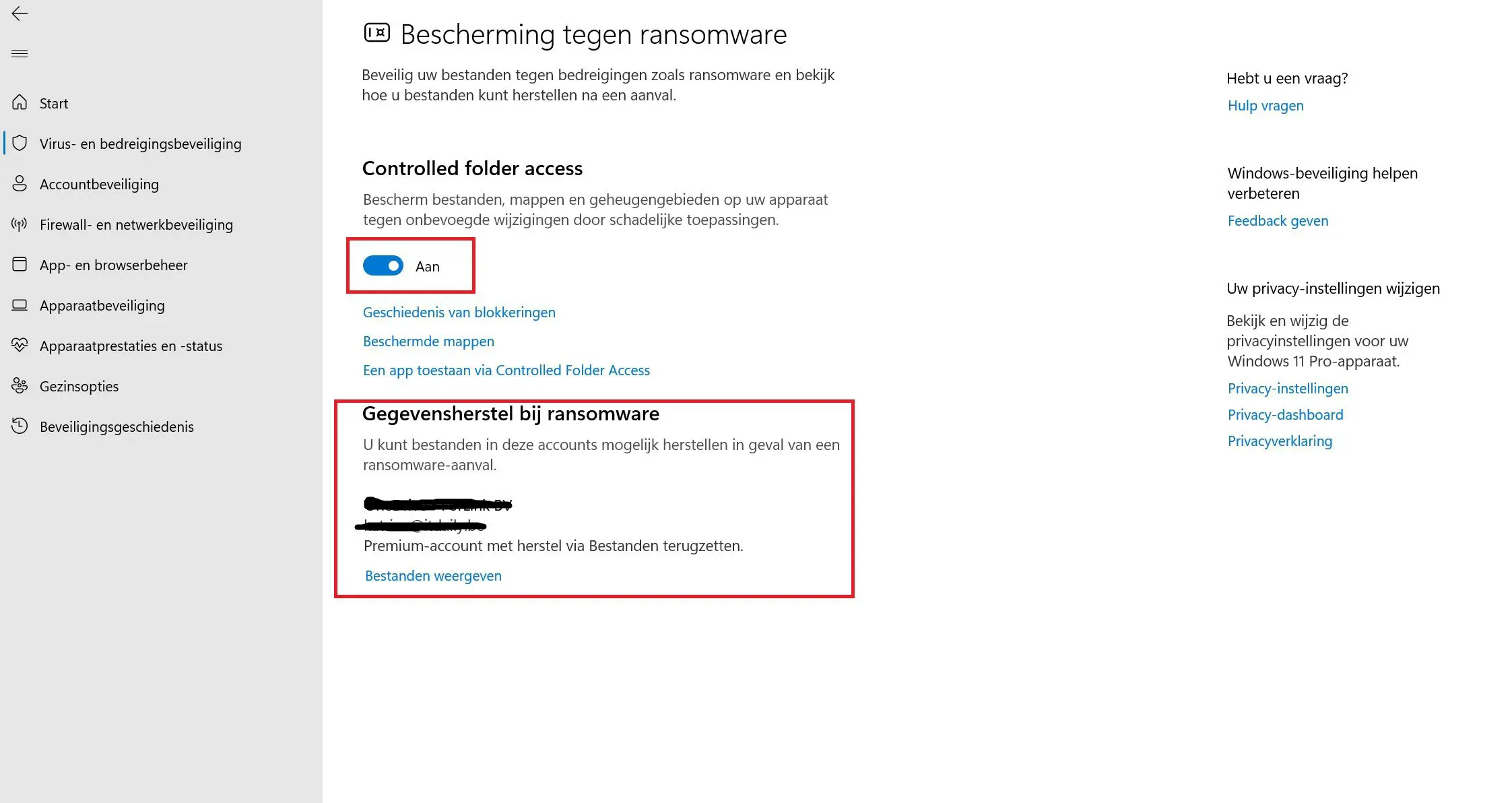
-
Stap 3: aanmelden bij OneDrive
Het louter beperken van de toegang tot bestanden en mappen, wil niet zeggen dat ze volledig beschermd zijn. Een ander belangrijk aspect van de verdedigingsmethode, is het hebben van goede back-ups. Windows voert deze automatisch door als u aangemeld bent bij OneDrive. Om na te gaan of deze bescherming ingeschakeld is, ga je naar ‘Ransomware-bescherming’ en klik je vervolgens op ‘Ransomware-gegevensherstel’, zoals weergegeven in de afbeelding in stap 2. Eenmaal verbonden, kan je klikken op ‘Bestanden weergeven‘ om de te herstellen bestanden te raadplegen.


